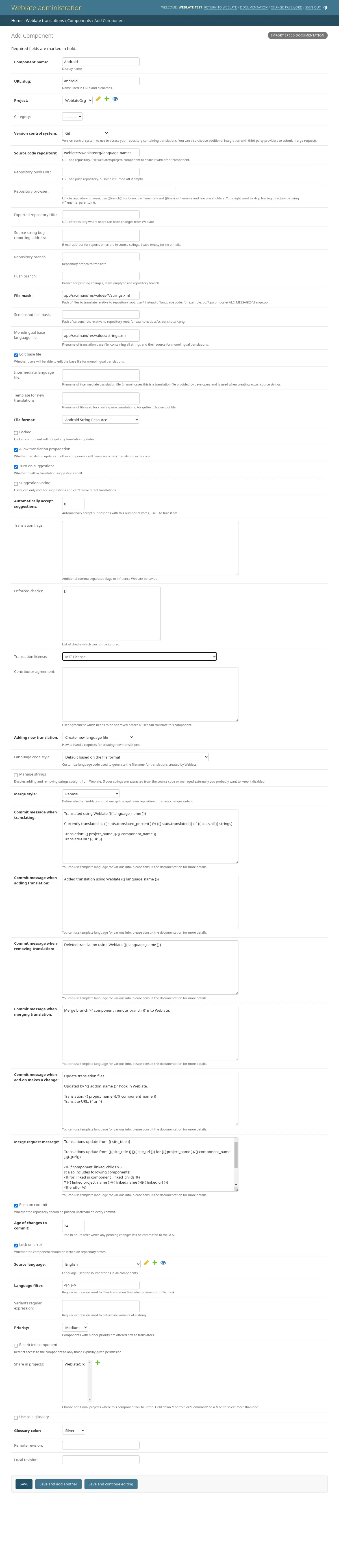Интерфейс управления#
Интерфейс управления даёт доступ к настройкам для администраторов. Он расположен по URL-адресу /manage/. Доступ к нему может получить только пользователь, вошедший в систему с правами администратора, через иконку гаечного ключа справа вверху:
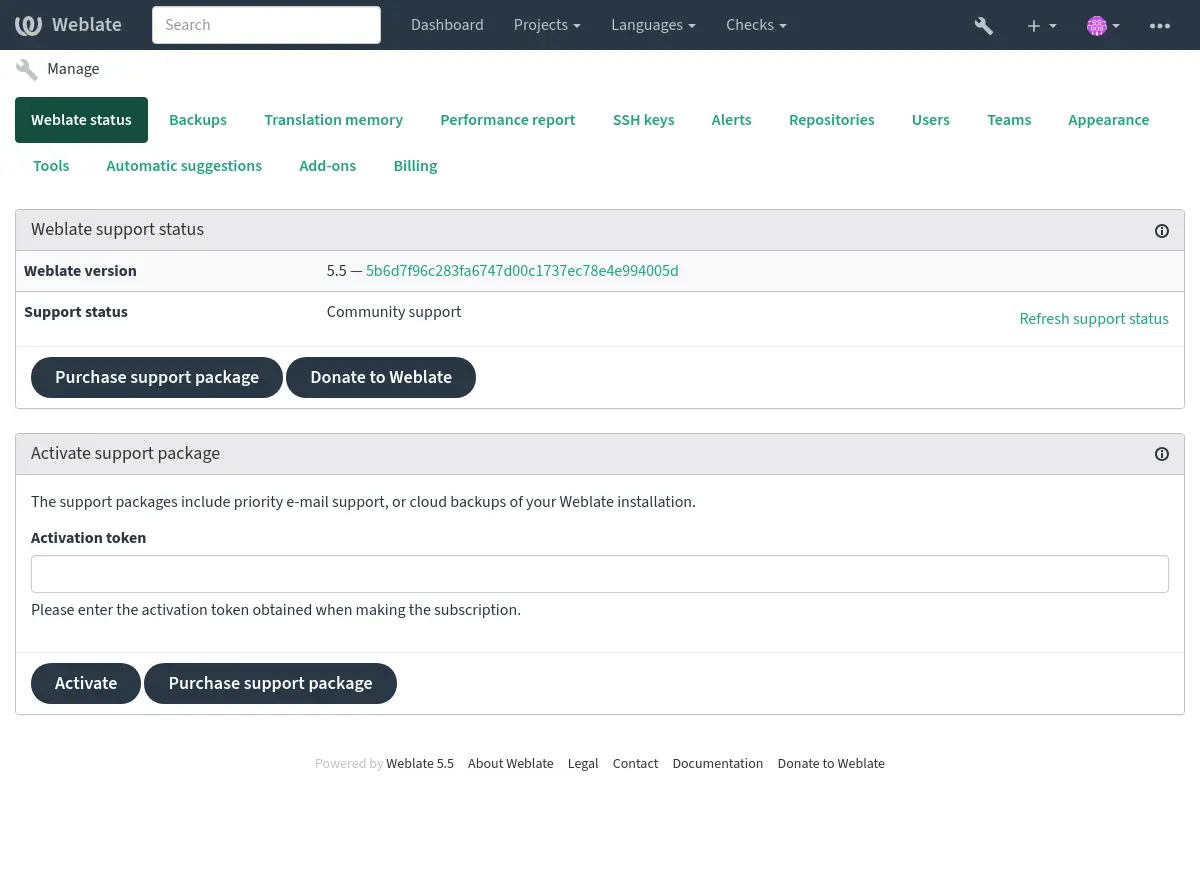
Он включает базовый обзор вашего Weblate:
Статус поддержки, смотреть раздел Получение поддержки по Weblate
Резервные копии, смотреть раздел Резервное копирование и перенос Weblate
Совместная память переводов, смотреть Память переводов
Отчёт о производительности to review Weblate health and length of Celery queues
Управление SSH-ключами, смотреть Репозитории по SSH
Обзор предупреждений по всем компонентам, смотреть раздел Предупреждения компонента перевода
Пользователи и команды, см. Контроль доступа на всём сайте
Configure Автоматические советы.
Configure site-wide addons, see Надстройки.
Отчёт о производительности#
This page provides an overview of Weblate configuration and performance status.
Configuration errors indicate issues present in your environment. It covers missing optional dependencies (see Зависимости Python), configuration issues or delayed processing of background tasks (see Фоновые задачи с использованием Celery).
System checks lists possible configuration issues. These can be
silenced using SILENCED_SYSTEM_CHECKS, see also
Deployment checklist.
Celery queues provides overview of Celery queues. These typically
should be close to zero. The same can be obtained on the command line using
celery_queues.
System encoding should list UTF-8 encoding in all processes.
This needs to be configured in your system, see Системные локали и кодировки.
Connectivity shows latencies to the database, cache, and Celery. This might be useful to diagnose connectivity issues.
Appearance customization#
Добавлено в версии 4.4.
Примечание
The colors are currently used in both dark and light theme, so be careful when choosing them.
Colors, fonts, and page appearance can be customized here.
If you are looking for more customization, see Настройка Weblate.
Интерфейс администратора Django#
Предупреждение
Используйте его с осторожностью, поскольку это низкоуровневый интерфейс. В большинстве случаев он не нужен, так как к большинству вещей удобно обращаться через интерфейс Weblate или API.
Здесь вы можете управлять объектами, хранящимися в базе данных, такими как пользователи или переводы, а также другими настройками:
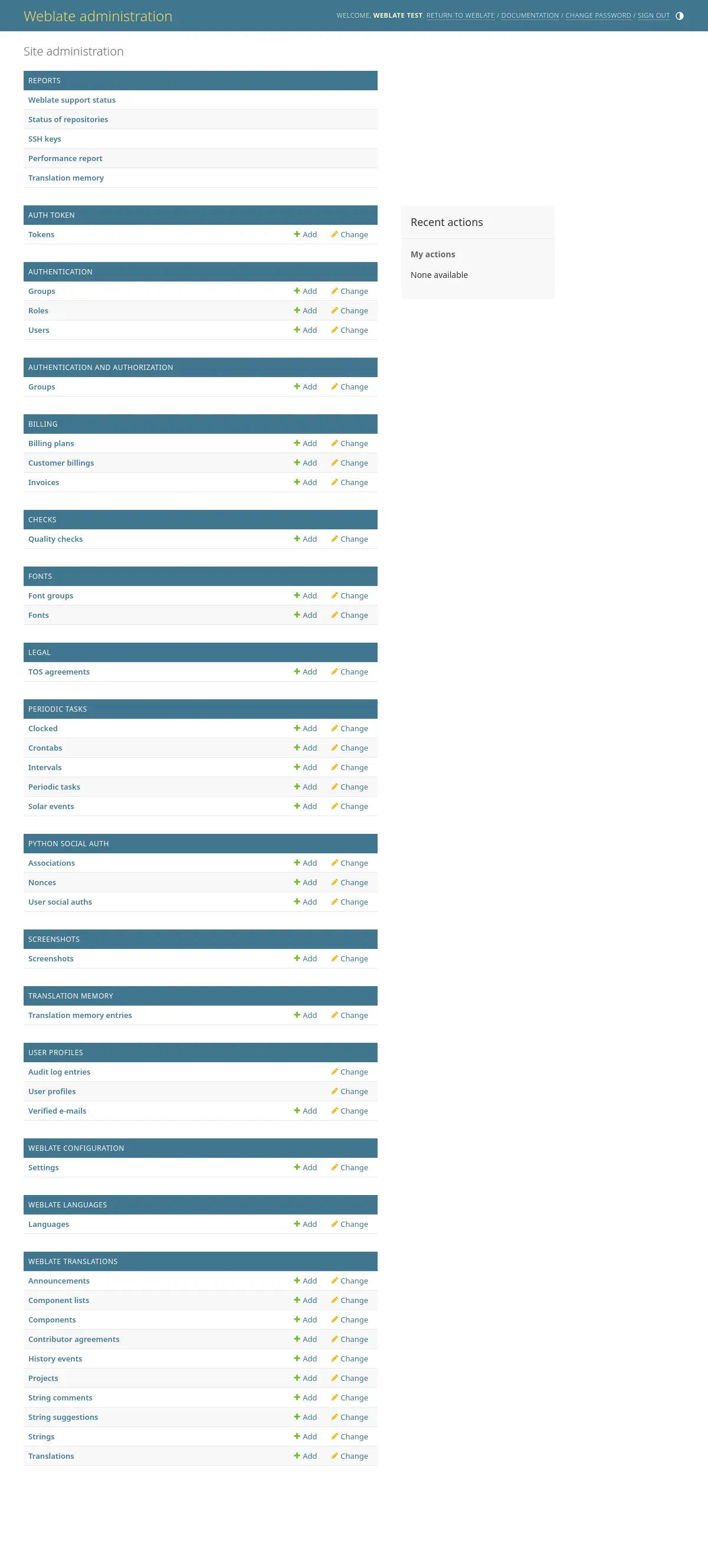
В разделе Отчёты вы можете проверить статус вашего сайта, настроить его для рабочей среды, или управлять ключами SSH, используемыми для доступа к репозиториям.
Управляйте объектами базы данных в любом из разделов. Самым интересным из них является, наверное, Переводы Weblate, в котором можно управлять переводимыми проектами, см. разделы Настройки проекта и Настройки компонента.
Раздел Языки Weblate содержит определения языков, более подробное объяснение смотрите в разделе Определение языков.
Добавление проекта#
Добавление проекта служит контейнером для всех компонентов. Обычно вы создаёте один проект для одной части программного обеспечения или книги (для справки по параметрам смотрите раздел Настройки проекта):
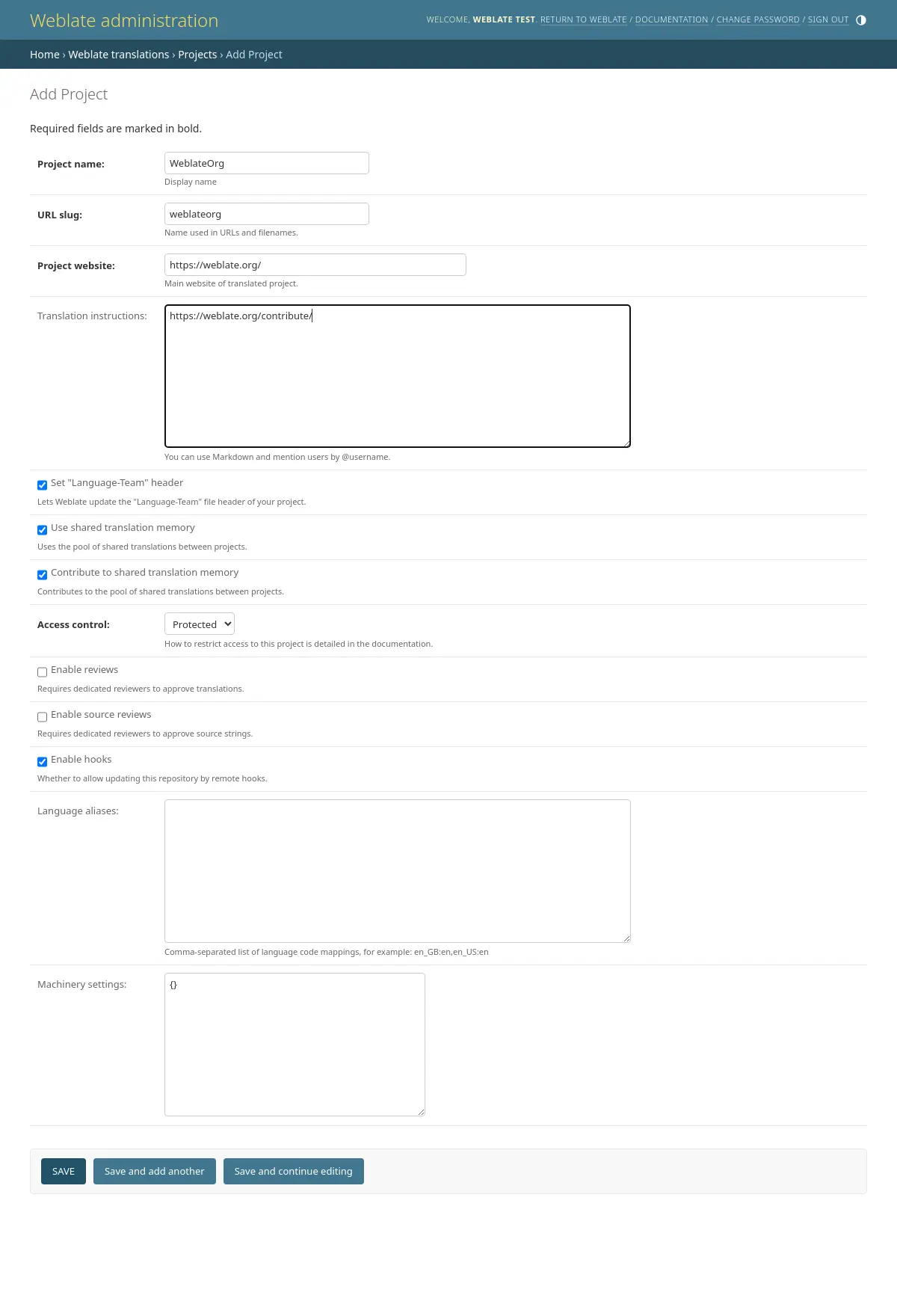
См.также
Двуязычные компоненты#
После добавления проекта в него можно добавить компоненты перевода (для справки по параметрам смотрите раздел Настройки компонента):
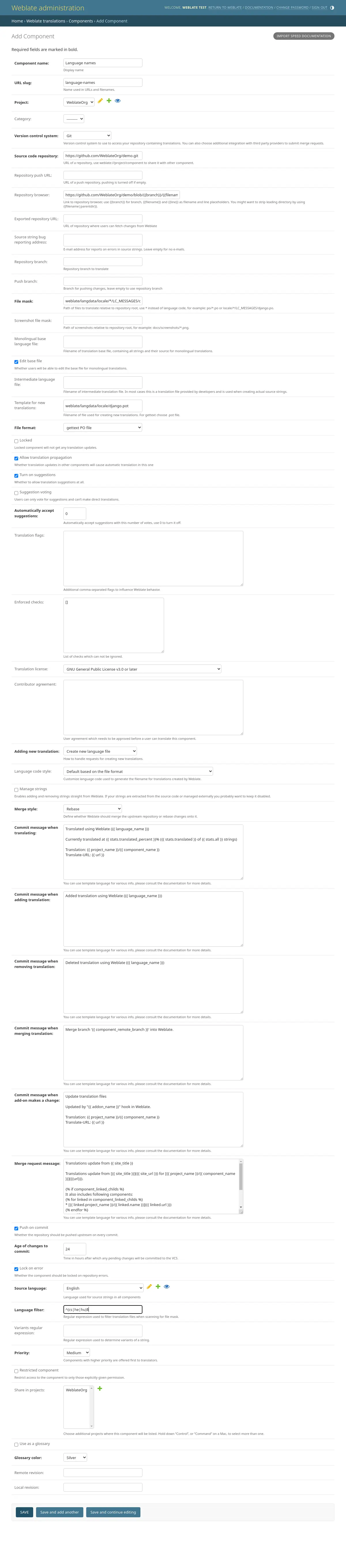
Одноязычные компоненты#
Для облегчения их перевода предоставьте шаблон файла, содержащий отображение идентификаторов сообщений на соответствующие строки на языке оригинала (обычно это английский) (для справки по параметрам смотрите раздел Настройки компонента):